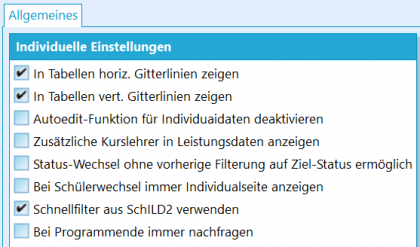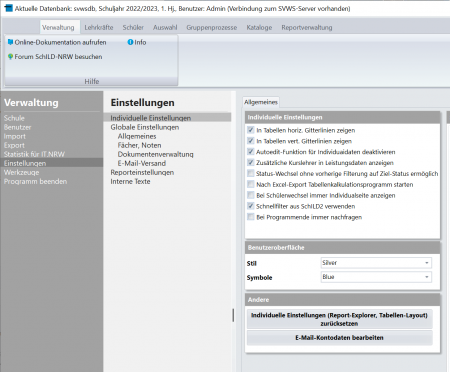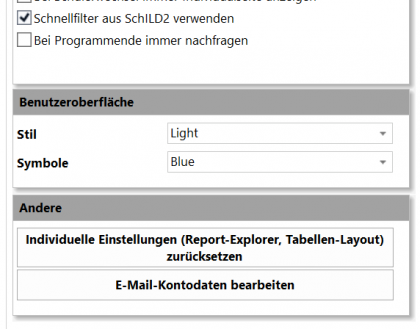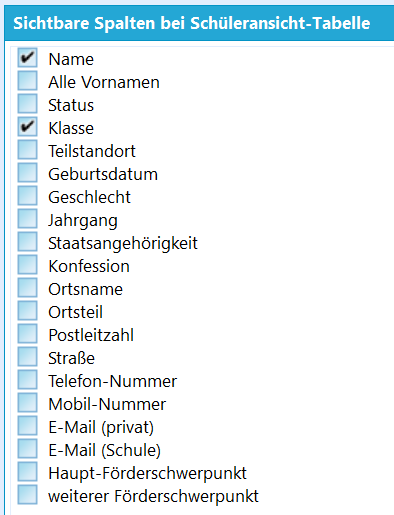Individuelle Einstellungen (Verwaltung Einstellungen): Unterschied zwischen den Versionen
Zur Navigation springen
Zur Suche springen
| Zeile 17: | Zeile 17: | ||
* '''Schnellfilter aus SchILD2 verwenden''' schaltet im Kopfbereich des Schülercontainers den Schellfilter nach ''Status'', ''Klasse'', ''Jahrgang'', ''Kurs'', ''Abteilung'' und/oder ''Schulgliederung'' frei. Ebenso erscheint das Icon, mit dem der Filter wieder zurückgesetzt werden kann. | * '''Schnellfilter aus SchILD2 verwenden''' schaltet im Kopfbereich des Schülercontainers den Schellfilter nach ''Status'', ''Klasse'', ''Jahrgang'', ''Kurs'', ''Abteilung'' und/oder ''Schulgliederung'' frei. Ebenso erscheint das Icon, mit dem der Filter wieder zurückgesetzt werden kann. | ||
* '''Bei Programmende immer nachfragen''' lässt bei Aktivierung eine Fenster erscheinen, in dem noch einmal eine Bestätigung erfragt wird, um SchILD-NRW zu beenden. | * '''Bei Programmende immer nachfragen''' lässt bei Aktivierung eine Fenster erscheinen, in dem noch einmal eine Bestätigung erfragt wird, um SchILD-NRW zu beenden. | ||
<br clear=all> | |||
==Weitere Einstellungen== | ==Weitere Einstellungen== | ||
Version vom 29. Mai 2023, 20:53 Uhr
Allgemeines
Unter Verwaltung ➜ Einstellungen ➜ Individuelle Einstellungen lassen sich Optionen setzen, wie die Anzeige und Bedienung von SchILD-NRW für den jeweilig eingeloggten Benutzer ausfällt.
Unter Allgemeines finden sich folgende Optionen:
- In Tabellen horiz./vert. Gitternetzlininen zeigen legt jeweils fest, ob in den diversen Tabellen von SchILD-NRW die Gitternetzlinien gezeichnet werden.
- Autoedit-Funktion für Individualdaten deaktivieren ist eine Sicherheitsfunktion. In der Standardeinstellung kann in den Individualdaten jeder Eintrag durch Eintippen oder Auswahl verändert werden. Möchte man eine höhere Sicherheit vor ungewollten Änderungen erzielen, so kann man diese Option abwählen. Danach muss vor jeder Änderung der Modus zum Bearbeiten in der Iconleiste betätigt werden, erst danach kann eine Änderung eingegeben werden.
- Zusätzliche Kurslehrer in den Leistungsdaten anzeigen: Mit diesem Haken wird in den Leistungsdaten der Schüler die Spalte mit den Teamteaching-Kollegen im Kursunterricht angezeigt. Diese zusätzlichen Lehrkräfte müssen beim jeweiligen Kurs über Kataloge ➜ Kurse zugewiesen werden.
- Statuswechsel ohne vorherige Filterung auf den Ziel-Status ermöglichen: Ein Wechsel des Datenfeldes Status bewirkt die Einsortierung des Schülerdatensatzes in die entsprechenden Karteikästen. Ist diese Option angewählt, so kann man den Status des Schülers einfach ändern, was zur Folge haben kann, dass der Schüler aus der Auswahl verschwindet, weil der Zielstatus nicht im aktuellen Filter enthalten ist. Möchte man dies verhindern, so sollte diese Option abgewählt werden: Ist dieser Haken nicht gesetzt, erscheint ein Fehlerhinweis, wenn versucht wird, den Status zu wechseln, obwohl der Zielstatus nicht im Filter enthalten ist.
- Nach Excel-Export Tabellenkalkulationsprogramm starten bewirkt einen Autostart von z.B. MS Excel, wenn eine Tabellenkalkulationsdatei exportiert wurde.
- Bei Schülerwechsel immer Individualseite anzeigen: Diese Option bewirkt, dass bei einem Datensatzwechsel im Schülercontainer immer wieder der Karteireiter Individual-Daten I angezeigt wird.
- Schnellfilter aus SchILD2 verwenden schaltet im Kopfbereich des Schülercontainers den Schellfilter nach Status, Klasse, Jahrgang, Kurs, Abteilung und/oder Schulgliederung frei. Ebenso erscheint das Icon, mit dem der Filter wieder zurückgesetzt werden kann.
- Bei Programmende immer nachfragen lässt bei Aktivierung eine Fenster erscheinen, in dem noch einmal eine Bestätigung erfragt wird, um SchILD-NRW zu beenden.
Weitere Einstellungen
Benutzeroberfläche
SchILD-NRW unterstützt unterschiedliche Benutzeroberflächen und Icons.
Per Standard ist die Oberfläche Luna mit den Symbolen Blue eingestellt und daran richten sich auch alle Screenshots in diesem Wiki aus.
Zum Ändern der Oberfläche muss das Programm neu gestartet werden.
Andere
Unter diesem Punkt finden sich
A und
B
Sichtbare Spalten
TEXT